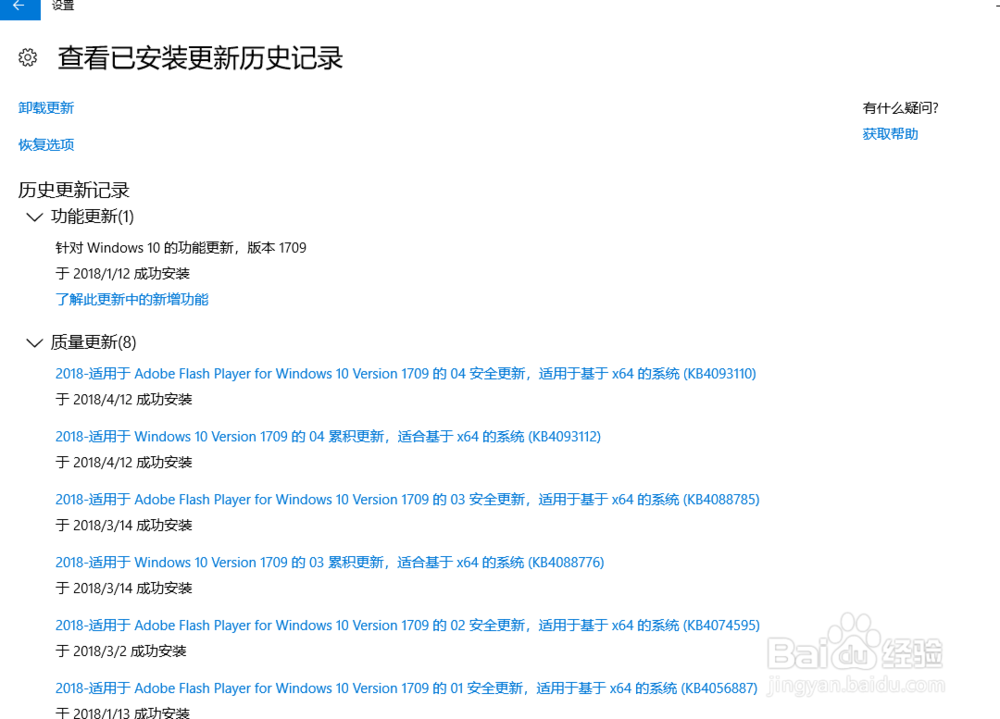1、首先,我们进入windows10系统的电脑设置,可以直接通过桌面左侧栏进入。如下
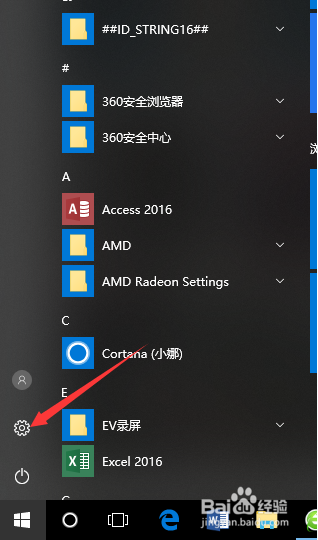
2、电脑设置如下图所示,一共有13个设置,当然设置选项可能随着电脑系统更新而有所变化。如下
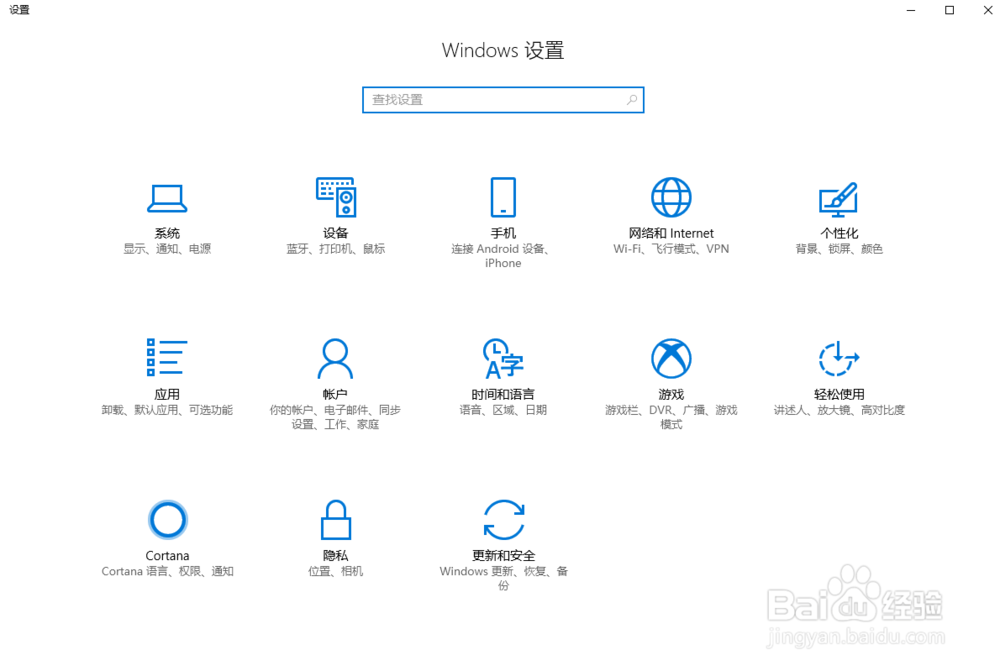
3、我们在设置中找到更新与安全选项,点击即可进入更新与安全设置,如下图所示。
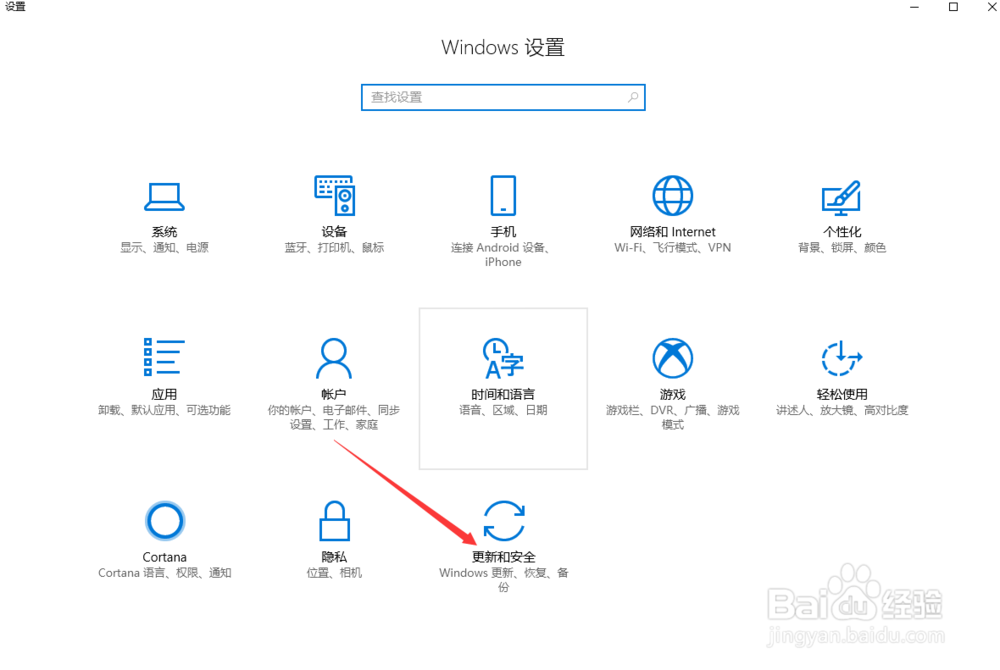
4、进入更新与安全设置后,我们选择第一项的windows更新,即可进入系统更新界面,如下图所示。
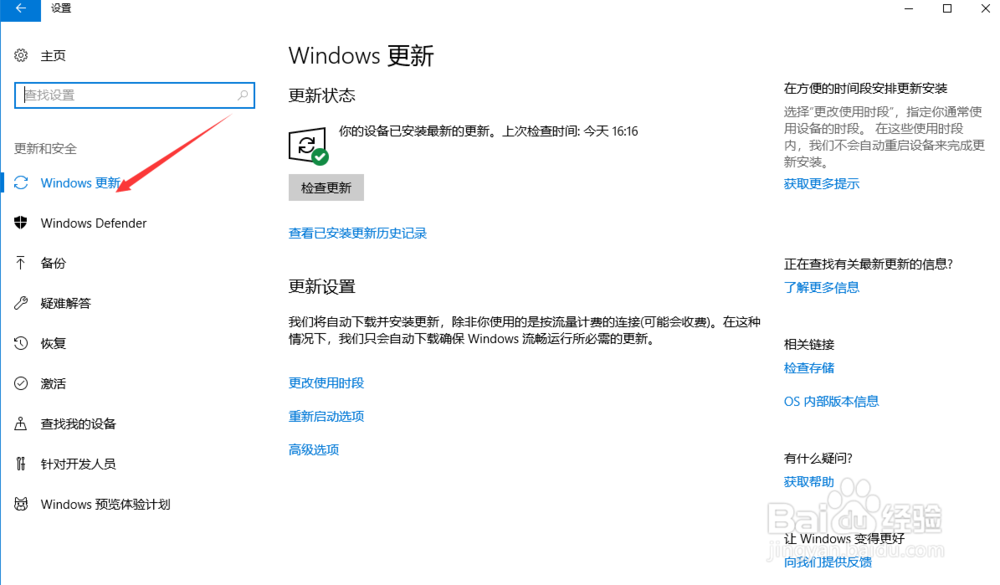
5、进入系统更新设置界面后,可以看到查看已安装更新历史记录,点击即可查看更新的历史记录。如下
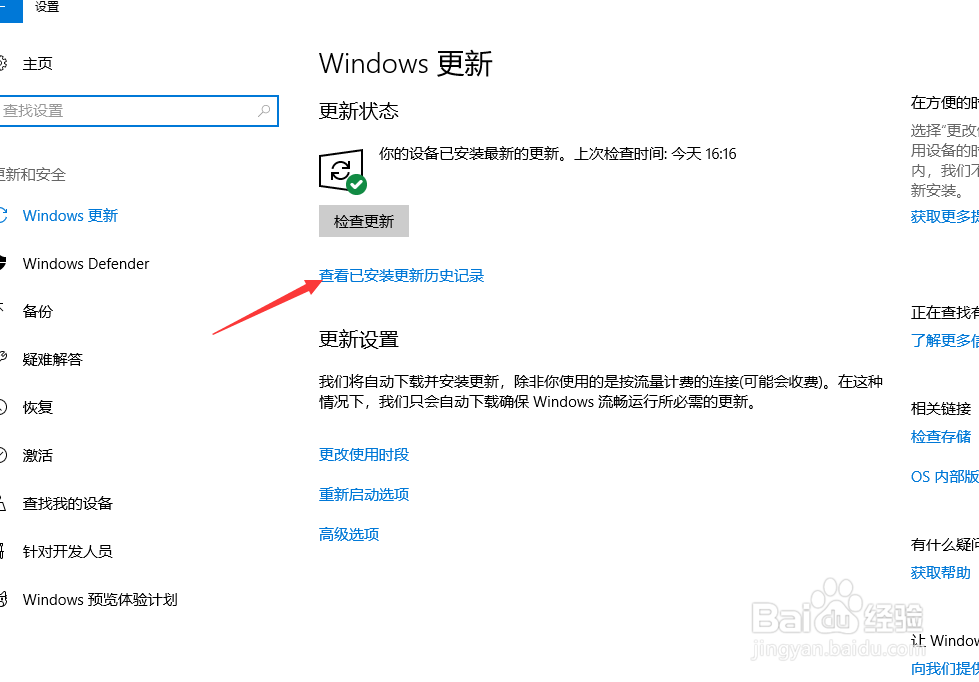
6、这样,我们就可以查看电脑系统的更新历史记录了,可以查看详细的更新时间与系统版本号,如下图所示。